La gestione dei file e la loro organizzazione in cartelle e sottocartelle sono operazioni che spesso richiedono diversi clic con il mouse per poter essere portare a termine. FileMenu Tools offre un pratico menù che raccoglie tutta una serie di comandi addizionali che possono risultare particolarmente utili durante l’utilizzo quotidiano del sistema operativo.
Tra le attività aggiuntive effettuabili ricorrendo a FileMenu Tools, vi è la possibilità di rinominare automaticamente un insieme di file utilizzando molteplici criteri (“pattern”; Rinomina avanzato). Il programma consente infatti di sostituire, in un’unica soluzione, una stringa testuale contenuta nel nome di un gruppo di file (Trova e sostituisci).
E’ possibile anche convertire il contenuto dell’area degli Appunti di Windows in un nuovo file e memorizzarlo nella cartella correntemente selezionata.
Tra le funzionalità aggiuntive vi è quella che consente il wiping (“shredding”) ovvero la cancellazione sicura di un file con un solo clic del mouse, in modo tale da prevenirne eventuali recuperi.
Ci sono poi le funzionalità di più frequente utilizzo come quella che consente di copiare, spostare, eliminare e duplicare rapidamente i file selezionati. Disponibili anche comandi “ad hoc” per aprire il prompt in corrispondenza della directory indicata, per unire e spezzare file e così via.
Il software è compatibile sia con le versioni a 32 bit che con quelle a 64 bit di Windows ed è utilizzabile a titolo completamente gratuito trattandosi di un’applicazione freeware.
Dopo aver provveduto ad installare il programma (togliere il segno di spunta dalla casella Configure FileMenu Tools now), eseguendo il file d’installazione, l’interfaccia di FileMenu Tools può essere tradotta in lingua italiana scaricando questo file ed estraendo i due file con estensione .lng nella cartella lang (ad esempio, C:\Programmi\LopeSoft\FileMenu Tools\lang).
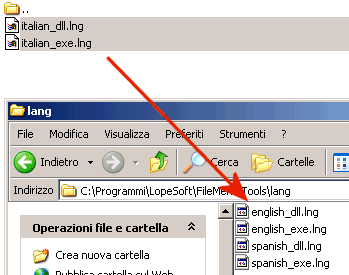
Avviando FileMenu Tools dal menù Programmi di Windows quindi cliccando Configure FileMenu Tools, si accederà alla finestra principale dell’utility.
Innanzi tutto, per tradurre l’interfaccia in italiano, è necessario scegliere Language, Italian (Italy) dal menù Options.
FileMenu Tools provvede ad attivare, in modo predefinito, tutta una serie di voci aggiuntive all’interno del menù contestuale di Windows. I nuovi comandi sono elencati nella scheda Comandi di FileMenu Tools. Da qui, è possibile liberamente disattivare le voci alle quali non si fosse interessati.
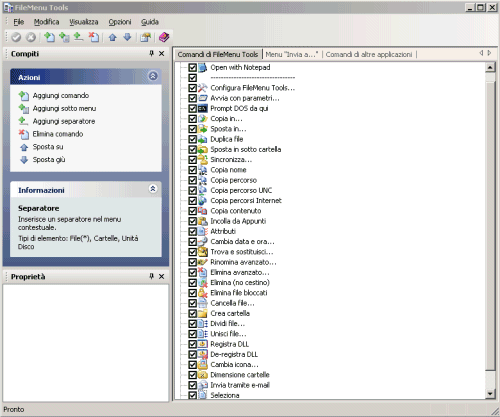
Suggeriamo di provare almeno una volta le funzionalità offerte da FileMenu Tools che sono state automaticamente inserite nel menù contestuale di Windows. Oltre alla già citata funzione Rinomina avanzato che permette di rinominare un insieme di file sulla base di criteri molto flessibili, citiamo anche Sincronizza che consente di allineare il contenuto di due o più cartelle.
Cancella file è la funzionalità di wiping che si propone come uno strumento per liberarsi definitivamente del contenuto di file e cartelle impedendone il recupero da parte di persone non autorizzate (ad esempio servendosi di apposite utilità per il ripristino dati).
Per verificare in che modo è distribuita l’occupazione di spazio su disco fisso, FileMenu Tools mette a disposizione Dimensione cartella. Facendo clic in un’area libera di una cartella o su una qualsiasi directory, un grafico a torta mostra la distribuzione dei file in essa contenuti ed un resoconto testuale riassume le medesime informazioni.
L’utente può accedere al menù di FileMenu Tools semplicemente cliccando con il tasto destro del mouse, ad esempio, su un file oppure una cartella: apparirà il menù contestuale di Windows con una voce in più (FileMenu Tools).
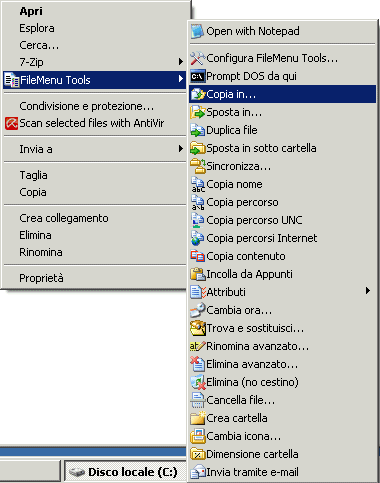
Da qui è possibile utilizzare tutti i comandi avanzati abilitati dalla finestra principale del programma.
FileMenu Tools offre anche la possibilità di personalizzare il contenuto del menù Invia a… del sistema operativo. Come noto, cliccando con il tasto destro del mouse su un file oppure su una cartella, quindi selezionando Invia a, Windows invierà l’elemento o gli elementi selezionati con l’applicazione scelta.
Cliccando sulla scheda “Invia a“, nella finestra principale di FileMenu Tools, si potrà eliminare voci superflue oppure aggiungerne di nuove.
Infine, cliccando sulla scheda “Comandi di altre applicazioni“, FileMenu Tools mostra l’elenco completo dei comandi aggiunti al menù contestuale di Windows da parte di applicazioni di terze parti. Il software suddivide correttamente i comandi sulla base del contesto in cui essi vengono proposti (clic con il tasto destro del mouse su singoli file, cartelle, collegamenti, unità disco, desktop, icona Risorse del computer e così via).
L’unica mancanza di FileMenu Tools consiste nell’impossibilità di rimuovere definitivamente un comando aggiunto da un software di terze parti al menù contestuale. Agendo sulle varie caselle, infatti, è sì possibile inibirne la visualizzazione ma non esiste un pulsante per l’eliminazione dei comandi che si ritengono inutili.
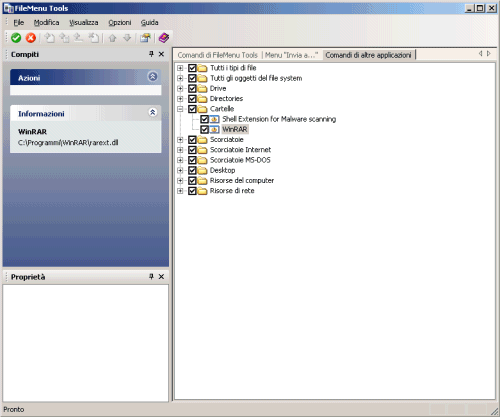
/https://www.ilsoftware.it/app/uploads/2023/05/img_6788.jpg)
/https://www.ilsoftware.it/app/uploads/2025/06/windows-10-11-perdita-400-milioni-utenti.jpg)
/https://www.ilsoftware.it/app/uploads/2025/06/windows-11-25H2-uscita.jpg)
/https://www.ilsoftware.it/app/uploads/2025/06/confronto-prestazioni-windows-10-windows-11.jpg)
/https://www.ilsoftware.it/app/uploads/2025/06/aggiornamento-windows-11-KB5060829.jpg)